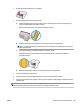User Manual
Problemi s ispisom
Što želite učiniti?
Ispravite probleme sa stranicom koje se ne ispisuje (ne može ispisati)
HP Print and Scan Doctor HP Print and Scan Doctor uslužni je program koji će pokušati dijagnosticirati i riješiti problem.
NAPOMENA: Taj je uslužni program dostupan samo u operacijskom sustavu Windows.
Otklonite poteškoće sa zadacima
ispisa koji se ne ispisuju.
Korištenje HP-ova internetskog čarobnjaka za otklanjanje poteškoća
Ako pisač ne reagira ili ne ispisuje, dohvatite detaljne upute.
NAPOMENA: HP Print and Scan Doctor i HP-ovi internetski čarobnjaci za otklanjanje poteškoća možda nisu
dostupni na svim jezicima.
Da biste otklonili probleme s ispisom, pročitajte opće upute u pomoći
Rješavanje problema s ispisom (Windows)
Provjerite je li pisač uključen te ima li papira u ulaznoj ladici. Ako i dalje ne možete ispisivati, pokušajte učiniti
sljedeće navedenim redoslijedom:
1. Provjerite jesu li na zaslonu pisača prikazane poruke o pogreškama i ispravite ih pomoću uputa na
zaslonu.
2. Ako je računalo povezano s pisačem putem USB kabela, odspojite kabel i ponovno ga povežite. Ako je
vaše računalo povezano s pisačem putem bežične veze, provjerite funkcionira li veza.
3. Provjerite nije li proizvod privremeno zaustavljen ili isključen.
Provjera je li proizvod privremeno zaustavljen ili isključen
a. Ovisno o operacijskom sustavu učinite nešto od sljedećeg:
● Windows 8.1 i Windows 8: Postavite pokazivač u gornji desni kut zaslona ili ga dodirnite da
biste otvorili traku s gumbićima, kliknite ikonu Postavke, kliknite ili dodirnite Upravljačka
ploča, a zatim Prikaz uređaja i pisača.
● Windows 7: na izborniku Start sustava Windows kliknite Uređaji i pisači.
● Windows Vista: na izborniku Start u sustavu Windows kliknite Upravljačka ploča, a potom
Pisači.
● Windows XP: Na izborniku Start sustava Windows kliknite Upravljačka ploča, a potom
kliknite Pisači i faksovi.
b. Dvokliknite ikonu pisača ili je kliknite desnom tipkom miša i odaberite See what’s printing
(Pogledaj što se ispisuje) da biste otvorili red čekanja za ispis.
c. Na izborniku Printer (Pisač) provjerite da nema potvrdnih oznaka kraj mogućnosti Pause Printing
(Zaustavi ispis) ili Use Printer Oine (Koristi pisač izvanmrežno).
d. Ako ste izvršili promjene, pokušajte ponovno ispisati.
HRWW Problemi s ispisom 107